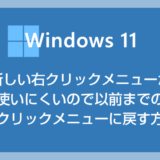キーボードを使った iPad でのテキスト入力って実はかなり便利で、自動予測変換&修正機能は本当にテキスト入力がはかどります。
Windows のテキスト入力にも同様の機能があれば良いのに…っていつも思います。
iPad 縦置きでテキスト表示領域を広くすれば、ノート PC でテキスト入力するよりも下手したらはかどってしまいます。
さて、この超使い勝手の良い iPad のテキスト入力ですが、1点だけ設定を変えないと使いにくい設定があります。
それは、デフォルト状態だと「英語テキストの最初の文字が勝手に大文字に変換されて入力されてしまうこと」です。
英語なんでもかんでも頭文字を大文字にしてくれちゃうんで、意外とありがた迷惑だったりします。Shift キー押しながらで自分で大文字にするから要らないんですよね…。
今回の記事内容
今回は「iPad の英語テキスト入力で最初の文字が勝手に大文字にならないようにする設定手順」を紹介します。
英語テキストの頭文字が勝手に大文字にならないようにする
- まず、ホームから歯車アイコンの「設定」をタップして設定を起動します。
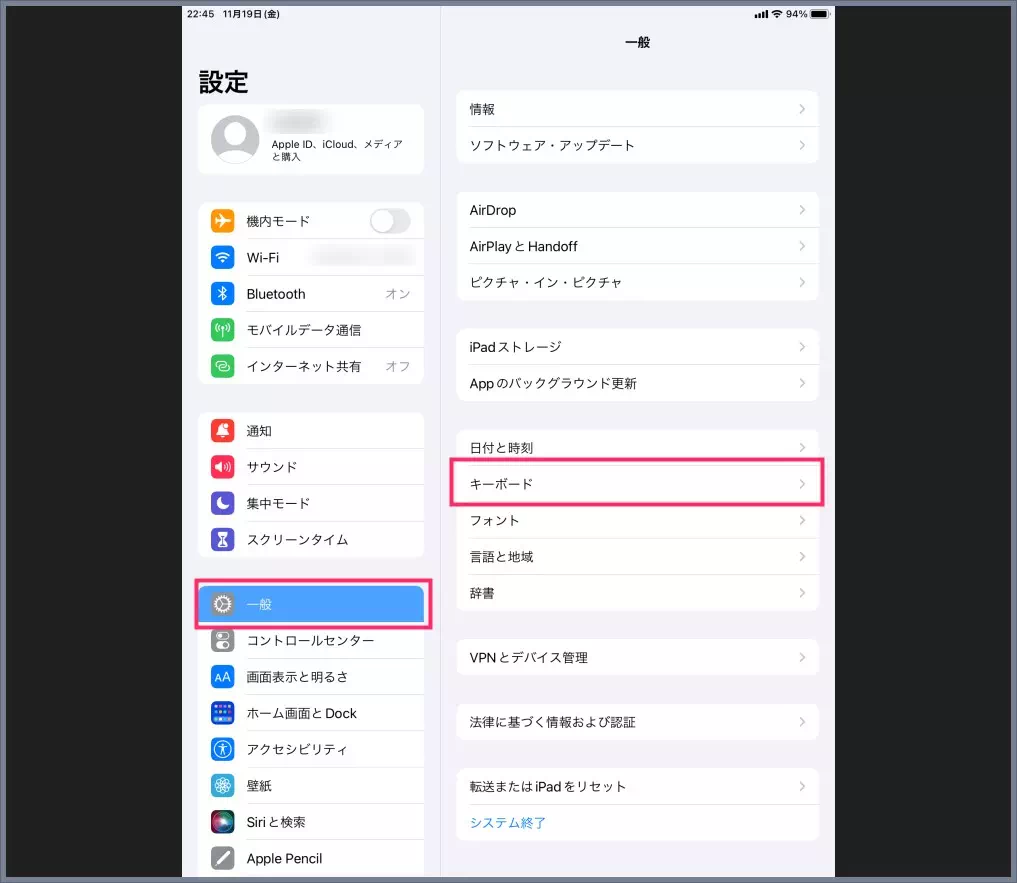
「一般」→「キーボード」順でタップします。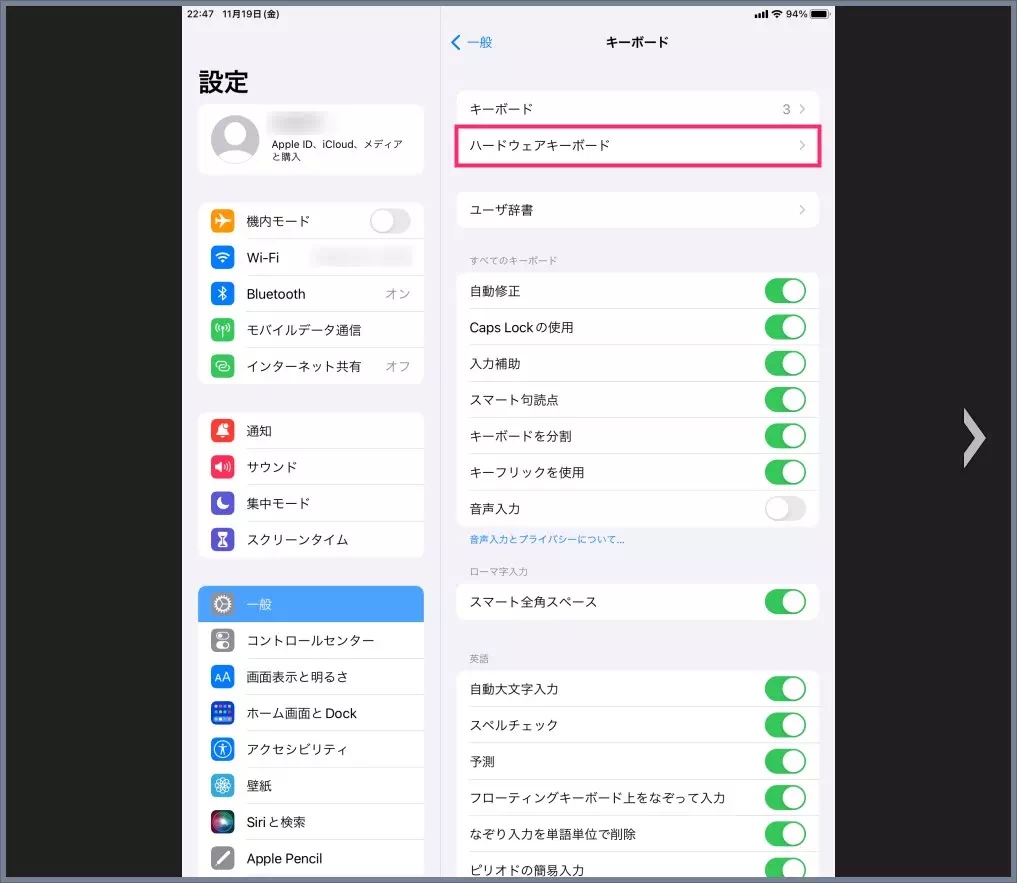
「ハードウェアキーボード」をタップします。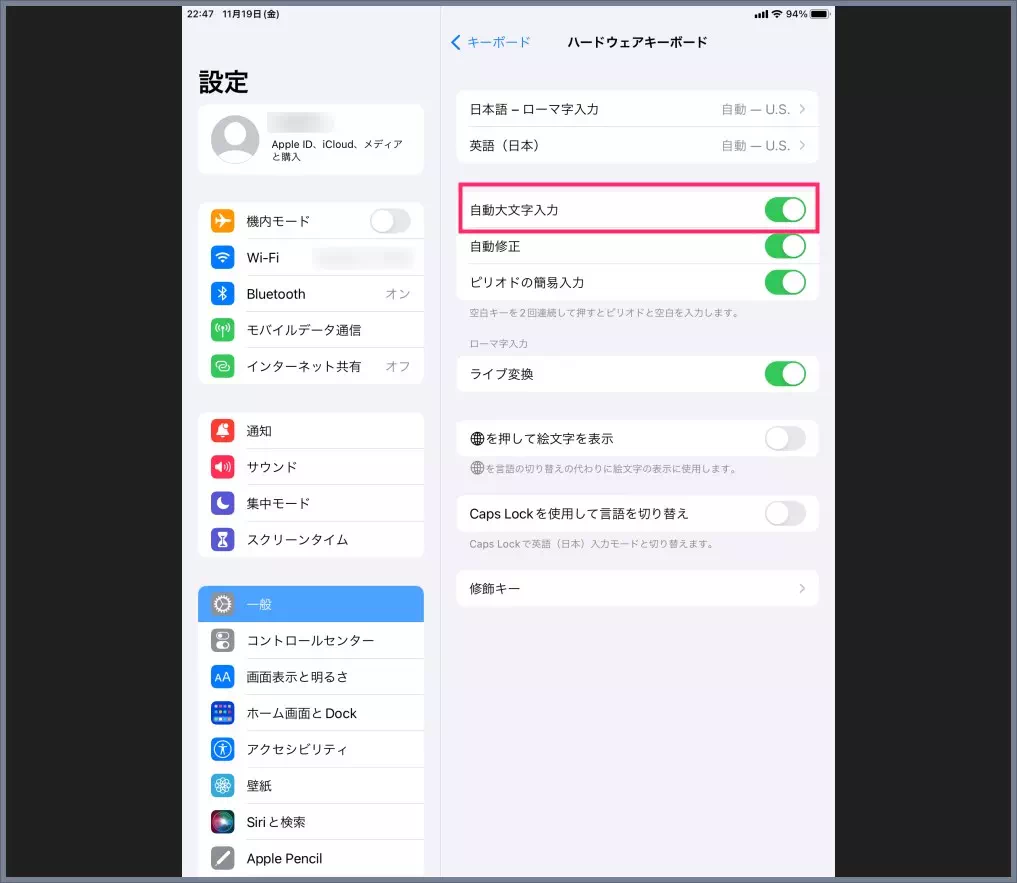
「自動大文字入力」のスイッチが「オン」になっているので、それを「オフ」に切り替えます。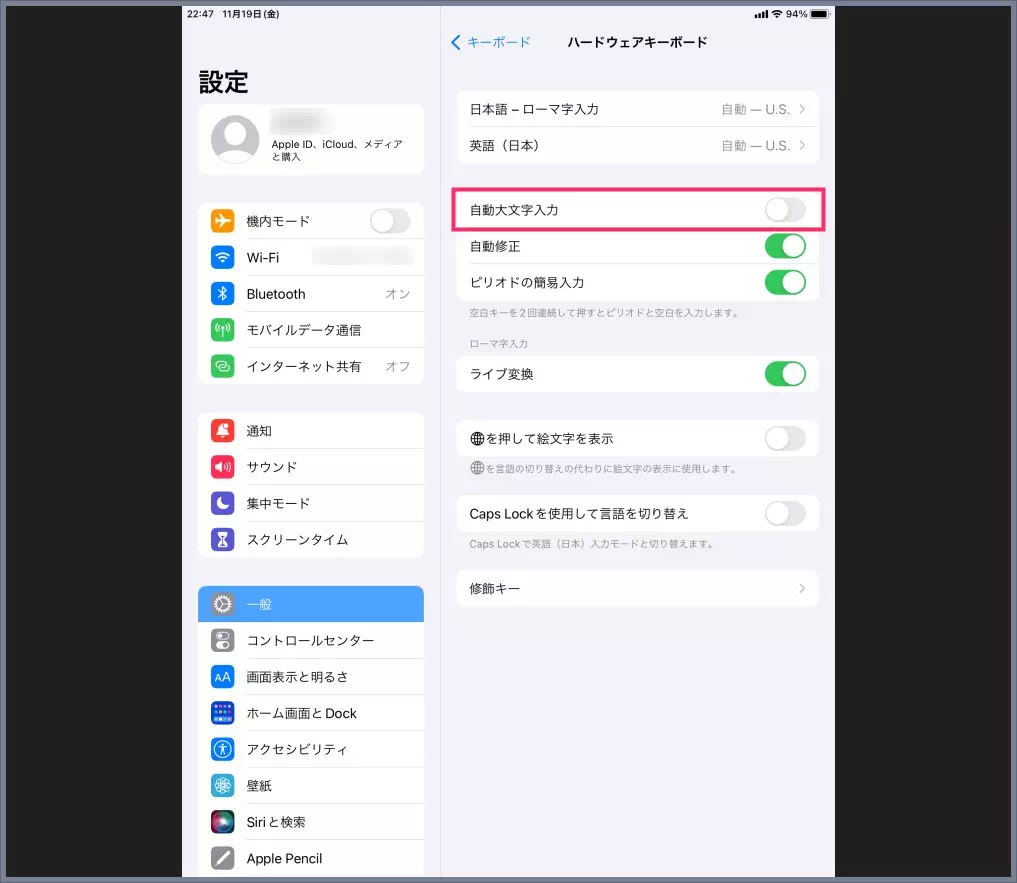
オフに切り替えが完了したら、メモなどで英語テキストを入力してみてください。最初の文字が勝手に大文字に変換されなくなっていますよね?
あとがき
冒頭でも書きましたが、iPad でのテキスト入力って、なんというか「テキストの変換効率が良いので使い勝手が存外素晴らしい」のです。
ぼくは主に外出時、カフェとかで iPad を縦置きして入力しやすい大きめの Bluetooth キーボードを使ってテキスト入力をしていたりします。
その際、アルファベットを入力する頻度もそこそこあるので、勝手に頭文字を大文字にされると困ること結構あります。
そんなわけで、自動大文字入力機能は常時オフにしちゃっているんですよね。
ぼくと同じ様に、iPad でのテキスト入力で英語テキストの頭文字を勝手に大文字に変換されるのが嫌な方は、ぜひぜひ自動大文字入力機能をオフっちゃってください!
こちらもいかがですか?